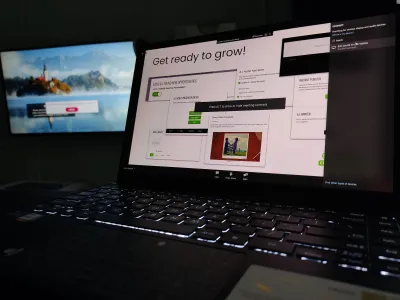Kako Uloge Zoom TV od laptopa?
U posljednjih godinu dana, s početka globalne pandemije, potreba za ljude ažurirati i poboljšati postojeće naprava je u porastu. Stalna komunikacija putem video konferencija u specijaliziranim programima, na primjer, u Zoom, ušao u našu normu modernog života.
U tom smislu, mnogi ljudi su zainteresirani za jedno pitanje - Kako Prijenos slike iz monitora računala na TV ekranu? Doista, vrlo često se ispostavi da je TV je mnogo veći od ekrana laptopa, tako da će to biti više prikladan za komunikaciju.
Video konferencije, oblak Telefon, webinari, chat, virtualne Događaji | ZumDok vi theorically možete podijeliti svoje laptop zaslon na TV jednostavno pomoću ugrađenog ekrana za projekciju opciju, tako da oba uređaja spojenih na istu WiFi mrežu, u mnogim slučajevima to ne uspije, s pitanjima veza nije uspjela.
Sam proces takve veze će biti jednostavan za vas, posebno ako imaju moderan TV i dobar laptop. Pa kako se povezati sastanak Zoom na TV-u? Razmislite upute.
Metoda broj 1: pomoću preglednika Google Chrome
Opcija, koje ćemo sada raspravljati, je najjednostavniji od svih na raspolaganju, i što je još važnije, to je besplatno. Rezultat će biti postignut s Chromecastom. Što je potrebno za ovu metodu?
- Laptop koji ima dovoljno RAM-a;
- Mora imati instaliran Google Chrome preglednik,
- Uređaj kojemu će biti izvedena preko medija, u ovom slučaju - TV;
- Primjena Zoom, i to ne obzira da li imate slobodan inačici ili plaćeni jednom, kako će raditi;
- Google Chromecasta.
Što učiniti sa svim tim? Tu je jednostavan i jasan naputak.
- Prije svega, morate početi na konferenciji u Zoom, i čekati da sve sudionike da se pridruže;
- Google Chrome ima zanimljivu značajku emitiranja izgrađen u. Kad su se svi pridružuje video konferenciju, morate se smanjili zum i otvoriti prozor preglednika. Klikom na tri točkice u gornjem desnom kutu, vidjet ćete dodatne funkcije i postavke, uključujući određene stavke kao Cast;
- U ovom trenutku, morate odabrati svoj uređaj Chromecast. Kada kliknete na gumb „emisije”, odmah ćete vidjeti svoj uređaj na kartici „Izvori”. Kad bi vaš izbor, morat ćete kliknuti na „Cast Desktop” gumb;
- Sada je važno odabrati ispravan prozor u Zoom. Nakon što ste pritisnuli zadnju tipku, popup će se pojaviti koji će prikazati točno ono što želite stream. Morate odabrati Zoom i pritisnite gumb „Share”;
- Zatim možete uživati u emisiju na velikom zaslonu. Nakon pritiska posljednje tipke, video konferencije odmah se prikazuje na TV-u. Bitno je samo da zapamtite da je kamera, zahvaljujući kojima su vaši sugovornici vas vidim, još uvijek je u laptop, a ne na TV-u.
Kako emitirati video konferenciju u Zoom na TV s mobilnim uređajem
Čak i ako nemate laptop, ili ako su udobnije prisustvuje konferencijama s mobilnog uređaja, također je lako ovdje za emitiranje sve na zaslonu televizora. Da bi to sve to, trebate instalirati dodatni zahtjev na telefonu, na primjer, Google početna stranica. Pa kako se emitirati?
- Također, kao iu prethodnoj verziji, prije svega što je potrebno za pokretanje programa Zoom;
- Dalje, to je važno kako bi bili sigurni da je emitiranje je uspješna, a nakon toga morate otvoriti Google Chrome na mobilnom uređaju. Na isti način kao u prethodnom slučaju, morate odabrati uređaj Chromecast na koji želite cast;
- Gumb „Prijenos moj zaslon” će postati dostupna, ona će se pojaviti na dnu ekrana, i morate odmah kliknite na njega. Nakon toga, sve što se događa na svojoj emisiji u Zoom.
Da bi se sve još bolje i jasnije, morate aktivirati „Automatski zakreni” opciju, a zatim sliku iz telefona će u potpunosti ispunjava zaslon.
Osim toga, telefon bi trebao biti blizu vas u svakom slučaju, jer je kamera, kao iu prethodnom slučaju, neće pomaknuti na TV.
Emitiranje Zoom videokonferencija s Windows 10 na uređaj Roku?
Unatoč činjenici da je proces je stala dovoljno daleko u razvoju svih vrsta programa za video konferencije i televizora na kojima je mogla biti emitirana, nisu svi od njih su tako jednostavne.
Na primjer, postoje uređaje kao što su Roku TV, oni ne mogu raditi preko Google Chromecast, ali u ovom slučaju, imamo dodatne upute. To je jednostavno dovoljno za napraviti.
- Da bi sve funkcioniralo, potrebno je „veza” dva uređaja - laptop i Roku TV. Da biste to učinili, na prijenosnom računalu, morate kliknuti na gumb traži u izborniku „Start”, upišite „Uređaji” i obratite pozornost na takve parametar kao „Bluetooth i drugim uređajima”. Kada se otvori novi prozor, potrebno je kliknuti na gumb „Dodaj uređaja”;
- Zatim ćete morati odabrati postavke kao što su „Wireless Display” ili „Docking Station”. U ovom trenutku, laptop sustav će morati naći Roku uređaj i kliknite na njega. Od sada, Roku TV uređaj i tvoj laptop su vrlo čvrsto „povezani” jedno s drugim;
- Sada, nakon što je sve uspješno povezani jedni s drugima, možete uključiti mod dizajna na laptopu, a svoj video konferencija će uspješno prikazati na Roku TV.
Hosting sastanak emitiranja na Mac laptop
Sada, ne samo za Windows je popularan operativni sustav, ali i laptop radi na Mac operativnom sustavu. Nije bitno kakav uređaj imate - MacBook Pro ili MacBool Air, bilo koji od njih možete jednostavno emitirati Zoom video konferenciju na TV ni druge zaslone.
Apple ima poseban sustav za ovaj slučaj, koji je izgrađen ne samo u prijenosnim računalima, ali i na tabletima i pametnim telefonima. To postaje vrlo povoljno živjeti kada znate kako ga koristiti. Ovaj sustav se zove svirati. Kako bi se okončala vezu, morate ispuniti samo tri koraka.
- Da bi cijeli ovaj sustav uspješno raditi, važno je da televizor i prijenosno računalo mora biti spojeno na istu bežičnu vezu.
- Druga stvar za učiniti je kliknuti na ikonu AirPlay na laptop i odaberite Apple TV iz dostupnih uređaja za povezivanje. Time je dovršeno instrukcije - nakon što kliknete na TV, slika iz laptopa odmah će se prikazati na njemu. Nema ništa lakše nego raditi sa Apple tehnologije u takvim stvarima.
U zaključku: Kako baciti ZOOM na TV od laptopa?
Dakle, ispada da spajanje video konferenciju emitirati iz laptopa na TV je relativno jednostavan korak. Sve što je potrebno za sve za rad je samo jedan suvremeni TV, od kojih su mnogi su kompatibilni s Google Chromecast, koji košta više od 30 $, i računalo ili mobilni telefon. Ako imate Mac operativni sustav, onda je još lakše, jer Apple je napravio siguran da svaki uređaj ima takvu funkciju za brzo i kvalitetan emitirati s jednog zaslona na drugi.
Često Postavljana Pitanja
- Koji je najbolji laptop za animaciju i video?
- Razer Blade 15 izvrsna je opcija ne samo za animaciju, već i za video rad. Ovaj laptop garantira vam brzi i kvalitetan rad s aplikacijama. Osim toga, ima lijep i ugodan dizajn.
- Koji su koraci za postavljanje sastanka zumiranja s laptopa na TV?
- Da biste postavili sastanak zuma na TV, možete koristiti HDMI kabel za povezivanje prijenosnog računala izravno s TV -om. Alternativno, ako ga i vaš laptop i TV podržavaju, možete koristiti bežične tehnologije lijevanja poput Chromecast, Apple AirPlay ili Miracast. Osigurajte da su oba uređaja na istoj Wi-Fi mreži za bežično lijevanje. Otvorite sastanak Zoom na svom prijenosnom računalu i odaberite opciju Cast u postavkama vašeg televizora ili putem aplikacije za lijevanje na svom prijenosnom računalu.